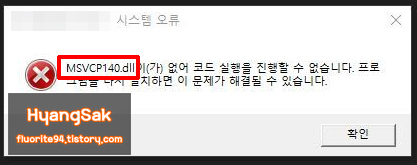
컴퓨터를 하다 보면 알 수 없는 오류 메시지 창이 뜰 때가 종종 있습니다.
그럴 때마다 어떻게 해야 할지 몰라서 당황스러운 경우가 많은데요.
원인도 모르고 계속해서 뜨는 에러 메시지는 스트레스만 쌓이게 할 뿐입니다.
하지만 알고 보면 아주 간단하게 해결할 수 있는데요.
혹시라도 위와 같은 상황이라면 참고하셔서 쉽게 해결하시기 바랍니다.
해당 오류는 윈도우 프로그램이나 게임을 실행할 때에 나타나곤 하는데요.
MSVCP140.dll 파일은 Visual Studio 2015용 Vidsual C++ 재배포 기능 패키지의 일부입니다.
보통 윈도우 설치 시 혹은 업데이트할 때에 자동으로 설치되는 필수 패키지인데,
어떠한 이유로 손상되었거나 업데이트 누락으로 설치되지 않으면
MSVCP140.dll 파일이 존재하지 않아 발생하는 오류입니다.
MSVCP140.dll 파일만 다운로드해서 내 컴퓨터에 넣는 방법도 있습니다만
바이러스에 감염될 수도 있기 때문에 아래 마이크로소프트 공식 웹 사이트에서
재배포 가능 패키지를 다운로드하여 사용하시는 방법을 추천드립니다.
https://www.microsoft.com/ko-KR/download/details.aspx?id=53840
Download Microsoft Visual C++ 2015 재배포 가능 패키지 Update 3 from Official Microsoft Download Center
중요! 아래에서 언어를 선택하면 전체 페이지 내용이 해당 언어로 신속하게 변경됩니다. 독일어러시아어스페인어영어이탈리아어일본어중국어(간체)중국어(번체)체코어터키어포르투갈어(브라
www.microsoft.com
위 링크를 클릭하여 Visual C++ 2015 재배포 가능 패키지 Update 3 다운로드 페이지로 이동합니다.

언어를 선택하고 다운로드를 클릭합니다.
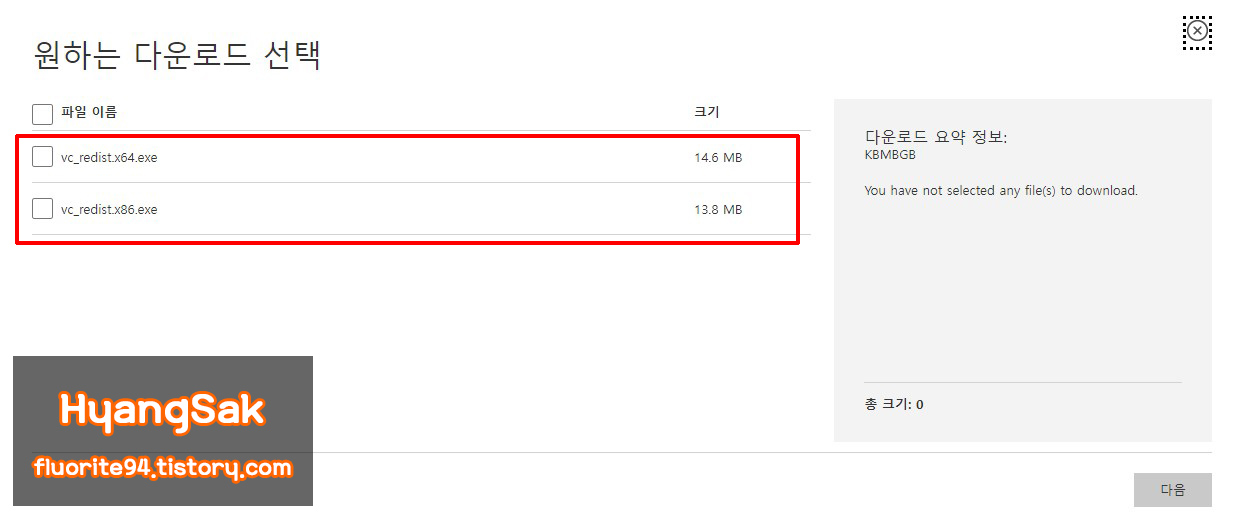
여기서 PC에 설치된 윈도우 버전으로 다운로드하시면 됩니다.
만약 윈도우 버전을 모르신다면 아래 포스팅을 참고하여 버전을 확인하신 다음 작업하시면 됩니다.
[tip/computer] - 윈도우 설치 버전 및 비트 확인 방법
윈도우 설치 버전 및 비트 확인 방법
윈도우 OS 버전은 컴퓨터를 부팅할 때나 여러 작업을 하다 보면 OS 버전을 확인할 수 있습니다. 윈도우 7의 경우는 부팅될 때 홈 프리미엄, 프로페셔널, 울티메이트 등 다양하게 나타납니다. 하지
fluorite94.tistory.com
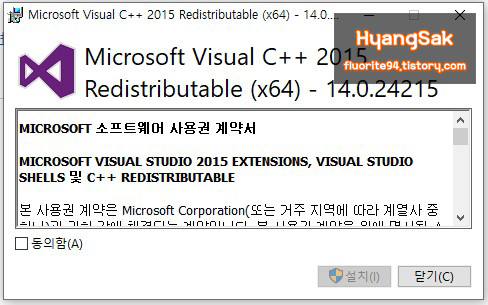
버전에 맞추어 다운로드를 한 다음 설치를 시작하시면 됩니다.
설치가 끝나면 윈도우를 재부팅한 후 오류가 발생하던 프로그램을 실행하여 정상적으로 작동하는지를 확인합니다.
'tip > computer' 카테고리의 다른 글
| 한컴오피스 한글 읽기전용 해제 및 배포용 문서 만드는 방법 (0) | 2023.05.26 |
|---|---|
| 한컴오피스 한글 최근 문서 목록 삭제하는 방법 (0) | 2023.05.24 |
| 알PDF로 PDF파일 한글, 워드, PPT, 이미지로 변환하는 방법 (0) | 2022.02.14 |
| 내 컴퓨터 그래픽 카드 확인하는 방법 (0) | 2022.02.10 |
| 한컴오피스 한글 문서 서명 넣기 (자필 서명, 전자 서명, 도장) (2) | 2022.01.26 |




댓글